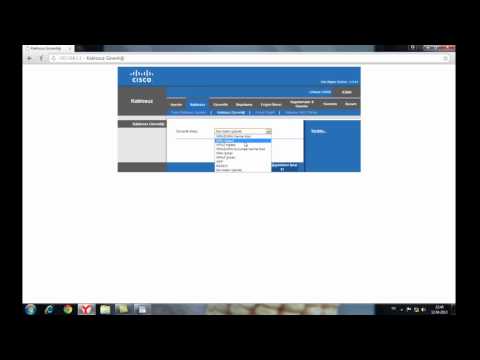Windows kompüterinizdən istifadə edərkən mövcud şəbəkə bağlantınızı yoxlamağa ehtiyacınız ola bilər. Bunu etmək üçün istifadə edə biləcəyiniz bir neçə sadə üsul var. Windows 10 üçün Şəbəkə və Paylaşım Mərkəzinə daxil ola bilərsiniz. Bütün digər istifadəçilər üçün "netstat" və ya şəbəkə statistikası, problemləri açmaq və ya şəbəkədəki trafik miqdarını aşkar etmək üçün istifadə edilə bilən bir əmr satırı vasitəsidir. Xoşbəxtlikdən, bu əmr bir neçə sadə addımda tətbiq oluna bilər.
Addımlar
Metod 4: Windows 7 -dən 10 -a qədər Şəbəkə və Paylaşım Menyusuna daxil olmaq

Addım 1. Başlat'ı basın

Addım 2. Ayarlara gedin

Addım 3. "Şəbəkə və İnternet" seçimləri altında "Ethernet" seçin

Addım 4. Şəbəkə və Paylaşım Mərkəzinə gedin
Şəbəkə və Paylaşım Mərkəzi, şəbəkənizin vəziyyətini, əlaqənizin növünü, öz kompüterinizdən başqa digər kompüterlərə qoşula biləcəyinizi və ya şəbəkənizə və ya internet

Addım 5. "Bağlantılar" ın yanındakı işarəni vurun
"Bu əlaqə növünüzə uyğun olmalıdır, məsələn" Ethernet "bir ethernet kabeli" fişi "ilə birləşdiriləcək və simsiz şəbəkə bağlantısı beş çubuqla birləşdiriləcəkdir.

Addım 6. Detalları basın
Bu, şəbəkə bağlantınızın təfərrüatlarını göstərən bir pəncərəni göstərəcək.
Metod 2 /4: Windows 7 -də Şəbəkə Bağlantıları Qovluğundan istifadə

Addım 1. Başlat menyusunu açın

Addım 2. Axtarış qutusunda tırnak işarəsi olmadan "ncpa.cpl" axtarın

Addım 3. Şəbəkə Bağlantıları Qovluğunun görünməsini gözləyin
Bu, şəbəkənizdə mövcud olan bütün əlaqələri göstərəcəkdir.

Addım 4. İstədiyiniz əlaqəni sağ vurun

Addım 5. Açılan menyudan Status seçin

Addım 6. Şəbəkə Bağlantısı Vəziyyəti səhifəsinin görünməsini gözləyin
Burada şəbəkənin vəziyyətini görə biləcəksiniz. Ətraflı məlumat üçün Detalları seçə bilərsiniz.
Metod 3 -dən 4: Vista'da və ya Daha Sonra Netstat Komandasından istifadə

Addım 1. Başlat menyusuna gedin

Addım 2. "cmd
Vista və ya Windows -un daha yeni bir versiyasında əmr satırını açmaq üçün axtarış qutusuna tırnak işarəsi qoymadan "cmd" daxil edin.

Addım 3. Qara bir pəncərənin və ya terminalın görünməsini gözləyin
Netstat əmrinizi daxil edəcəyiniz yer budur. İstifadə edə biləcəyiniz bir neçə fərqli seçim var və daha populyarlarından bəziləri aşağıda verilmişdir.

Addım 4. Cari əlaqələri göstərmək üçün netstat -a daxil edin
Bu əmr sizə fiziki kompüter adı ilə yerli ünvanlar və uzaq ünvanlar üçün host adı ilə mövcud TCP və ya Transmission Control Protocol əlaqələrinin və limanlarının siyahısını göstərəcəkdir. Limanın vəziyyətini də söyləyəcək (gözləmə, qurma və s.)

Addım 5. Hansı proqramların əlaqələrdən istifadə etdiyini göstərmək üçün netstat -b daxil edin
Bu əmr sizə netstast -a eyni siyahını göstərəcək, ancaq hansı proqramların bağlantıları/portları istifadə etdiyini də göstərəcəkdir.

Addım 6. IP ünvanlarını göstərmək üçün netstat -n daxil edin
Bu əmr sizə eyni TCP bağlantılarının və limanlarının siyahısını göstərəcək, ancaq kompüterlərin və ya xidmətlərin həqiqi adları yerinə rəqəmsal və ya IP ünvanlarını göstərəcəkdir.

Addım 7. Netstat /daxil edin? əlinizdə olan fərqli əmrləri göstərmək üçün
Bu əmr sizə netstat protokollarının bütün varyasyonlarının statistikasını təqdim edəcək.

Addım 8. Aktiv şəbəkə əlaqələrini yoxlayın
Netstat əmrinizi daxil etdikdən sonra, IP ünvanlı TCP/UDP bağlantılarının siyahısı görünəcək.
Metod 4 /4: Netstat əmrini XP -də istifadə etmək

Addım 1. Başlat düyməsini basın

Addım 2. "Çalış" düyməsini basın
Bu, bir mətn qutusunun görünməsini istəyəcək.

Addım 3. Tırnak işarəsi olmadan "cmd" yazın

Addım 4. Qara bir pəncərənin və ya terminalın görünməsini gözləyin
Netstat əmrinizi daxil edəcəyiniz yer budur. İstifadə edə biləcəyiniz bir neçə fərqli seçim var və daha populyarlarından bəziləri aşağıda verilmişdir.

Addım 5. Cari əlaqələri göstərmək üçün netstat -a daxil edin
Bu əmr sizə fiziki kompüter adı ilə yerli ünvanlar və uzaq ünvanlar üçün host adı ilə mövcud TCP və ya Transmission Control Protocol əlaqələrinin və limanlarının siyahısını göstərəcəkdir. Limanın vəziyyətini də söyləyəcək (gözləmə, qurulma və s.)

Addım 6. Hansı proqramların əlaqələrdən istifadə etdiyini göstərmək üçün netstat -b daxil edin
Bu əmr sizə netstast -a eyni siyahını göstərəcək, eyni zamanda hansı proqramların bağlantıları/limanlardan istifadə etdiyini göstərəcəkdir.

Addım 7. IP ünvanlarını göstərmək üçün netstat -n daxil edin
Bu əmr sizə eyni TCP bağlantılarının və limanlarının siyahısını göstərəcək, ancaq kompüterlərin və ya xidmətlərin həqiqi adları yerinə rəqəmsal və ya IP ünvanlarını göstərəcəkdir.

Addım 8. Netstat /daxil edin? əlinizdə olan fərqli əmrləri göstərmək üçün
Bu əmr sizə netstat protokollarının bütün varyasyonlarının statistikasını təqdim edəcək.

Addım 9. Aktiv şəbəkə əlaqələrini yoxlayın
Netstat əmrinizi daxil etdikdən sonra, IP ünvanlı TCP/UDP bağlantılarının siyahısı görünəcək.
İpuçları
- Təcrübə - bir çox UNIX əmri mövcuddur (yəni "netstat" yuxarıda qeyd olunur) - onları axtarmaq üçün sevdiyiniz axtarış sistemindən istifadə edin.
- Alternativ olaraq SysInternals -dən TCPView yükləyin
- Qeyd etmək lazımdır ki, netstat əmri Linux -da köhnəlmişdir, buna görə də netstat əmrinin yerinə "ip –s", "ss" və ya "ip route" istifadə oluna bilər.